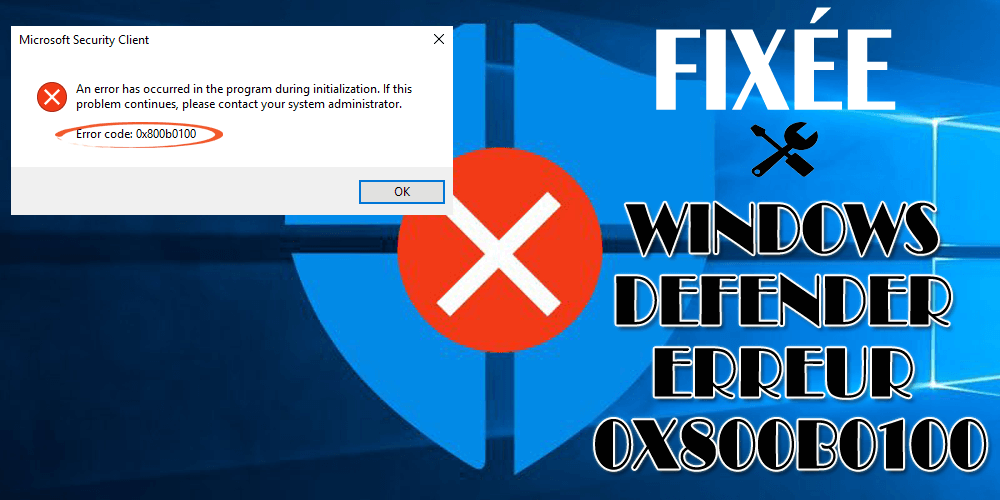
Windows Defender est une Intégré fonctionnalité à Windows 10 qui protège le PC de tout logiciel malveillant ou virus. Mais que se il il montre une erreur?
OUI, Windows Defender affiche un message d’erreur lorsque vous essayez de le lancer.
Une erreur s’est produite dans le programme lors de l’initialisation. Si ce problème continuer, plaire contactez votre administrateur système.
Code d’erreur: 0x800b0100
Cette erreur apparaît lorsque votre système est infecté par un virus ou un logiciel malveillant ou en raison de fichiers système corrompus. Si vous êtes également confronté à l’erreur, vous devez faire face à plusieurs problèmes.
Erreur du Windows Defender 0x800b0100 Windows 10 empêche les utilisateurs d’activer le défenseur Windows.
Par conséquent, pour fixer cette erreur, vous devez appliquer certaines des solutions fournies dans cet article. Passer par leur et se débarrasser de cela erreur 0x800b0100 et activez le Windows Defender.
Comment réparer le code d’erreur Windows Defender 0x800b0100?
Ci-dessous donné sont les solutions qui vous aideront à résoudre l’erreur Windows Defender 0x800b0100 Windows 10 facilement et vous pouvez continuer à utiliser Windows Defender pour garder votre PC en sécurité.
Solution 1: vérifier le service Windows Defender
Vérifiez le service Windows Defender pour voir s’il est activée ou non. Plusieurs fois, il arrive qu’en raison d’une infection programme tiers, le défenseur obtient désactivé et cela entraîne le code d’erreur du Windows Defender 0x800b0100.
Par conséquent, pour corriger ce code d’erreur 0x800b0100, vous devez vous assurer que Windows Defender est tourné au. Suivez les étapes pour le faire:
- Appuyez sur la Windows + R touche
- Tapez services.msc et cliquez sur OK
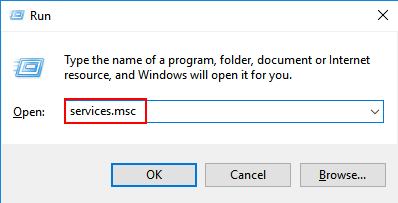
- Rechercher pour Windows Defender
- Double-cliquez Sur le service Windows Defender et voyez le typer de démarrage est en Automatique ou non
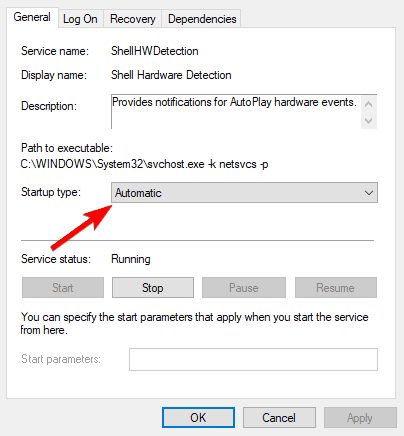
- Aussi, vérifier les services suivants dans débuté conditionner ou non
Windows Defender Advanced Threat Protection Service
Windows Defender Network Inspection Service
- Vérifiez si les services ci-dessus sont activés et travaillant dans le démarrage automatique
Après l’achèvement effectué les étapes ci-dessus, vérifiez si le Windows Defender fonctionne correctement et vous pouvez le démarrer sans l’erreur 0x800b0100.
Solution 2: effectuer balayage SFC
Parfois, il arrive qu’en raison de fichiers système corrompus ou de fichiers système manquants, tout erreur peut apparaître sur Windows, comme celle-ci, l’erreur du Windows Defender 0x800b0100.
Donc, pour corriger cette erreur, vous devez effectuer une analyse du vérificateur de fichiers système (SFC). Suivez les étapes donné ci-dessous pour effectuer l’balayage:
- Cliquez sur la recherche Cortana
- Tapez cmd, cliquez avec le bouton droit sur le résultat et sélectionnez exécuter en tant qu’administrateur
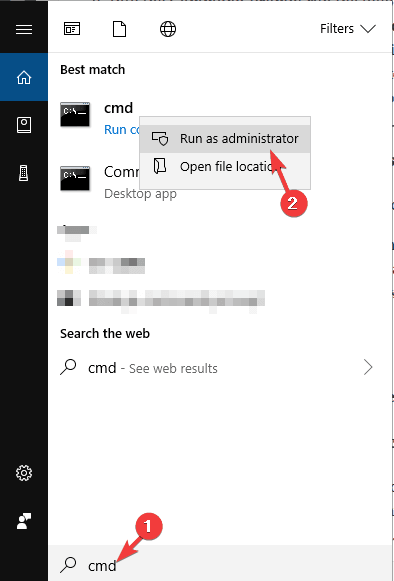
- Dans la fenêtre d’invite de commandes, tapez sfc/scannow et appuyez sur la touche Entrée
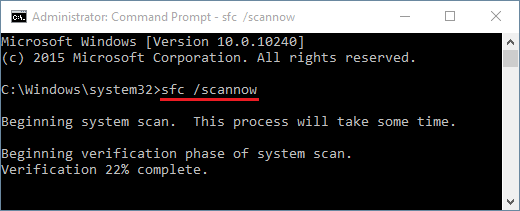
- Attendez un certain temps que le processus de numérisation soit terminé et remplacez tous vos fichiers manquants et corrompus.
Une fois l’analyse terminée, essayez d’exécuter le Windows Defender sans obtenir tout de Windows Defender ne fonctionne pas le code d’erreur 0x800b0100.
Solution 3: exécutez la commande DISM
Même après avoir effectué l’analyse SFC, vous rencontrez toujours l’erreur du Windows Defender 0x800b0100, puis essayez la commande DISM pour résoudre cette erreur.
Suivez les étapes pour exécuter la commande DISM:
- Cliquez sur la recherche Cortana
- Tapez cmd, cliquez avec le bouton droit sur le résultat et sélectionnez exécuter en tant qu’administrateur
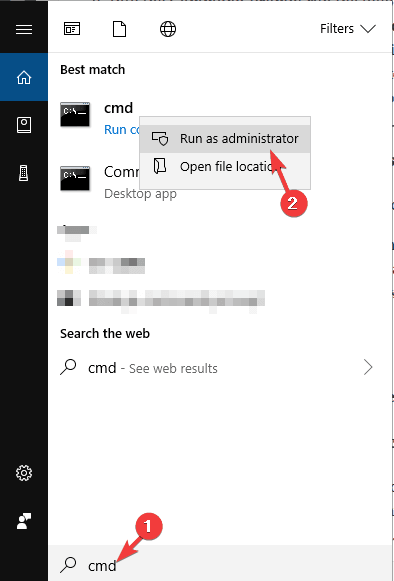
- Dans la fenêtre d’invite de commandes, tapez la commande mentionnée ci-dessous et appuyez sur la touche Entrée après chacune un:
DISM /Online /Cleanup-Image /CheckHealth
Dism /Online /Cleanup-Image /ScanHealth
DISM /Online /Cleanup-Image /RestoreHealth
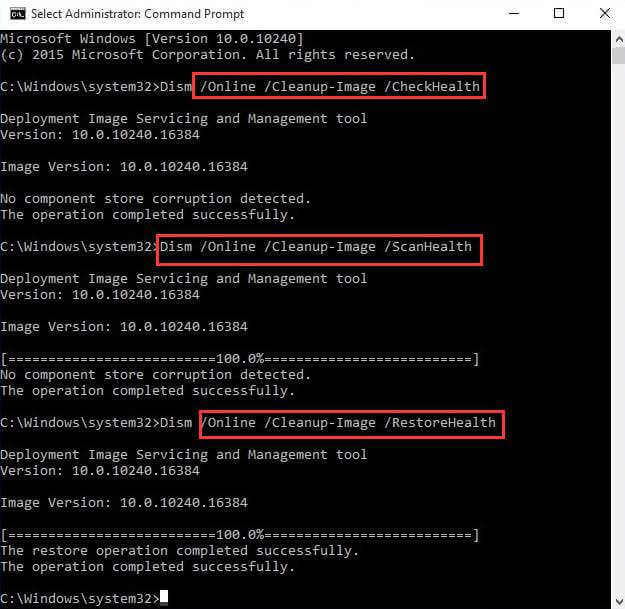
- Attendez que le processus de numérisation soit terminé, cela peut prendre un certain temps, donc avoir de la patience.
Une fois l’analyse terminée, vous ne verrez pas l’erreur Windows Defender 0x800b0100 Windows 10 lorsque vous exécutez Windows Defender sur votre PC.
Solution 4: redémarrez les composants mise à jour de Windows
Si votre Windows Defender ne fonctionne pas sur Windows 10 et vous montre Windows Defender une erreur s’est produite lors de l’initialisation 0x800b0100 message d’erreur sur l’écran de votre ordinateur, ensuite essayez de redémarrer le composant de mise à jour Windows pour fixer cette erreur.
Avant d’essayer de redémarrer les composants de mise à jour de Windows, effectuez une sauvegarde de votre registre car vous devrez peut-être modifier certaines des entrées de registre.
Suivez les étapes pour plus loin processus:
- Presser sur l’icône Windows
- Tapez cmd et sélectionnez Invite de commandes (Admin)
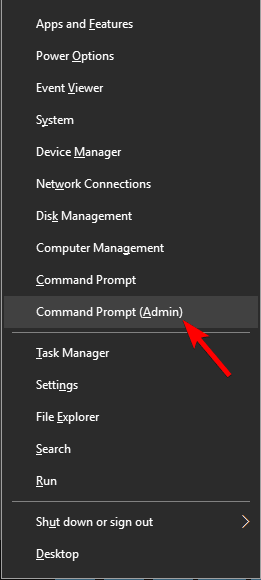
- Cliquez sur OUI si fenêtre de contrôle de compte d’utilisateur apparaitre
- Tapez la commande suivante pour arrêter les Cryptographic, BITS, MSI Installateur services, mise à jour de Windows et appuyez sur la touche Entrée:
net stop bits
net stop wuauserv
net stop appidsvc
net stop cryptsvc
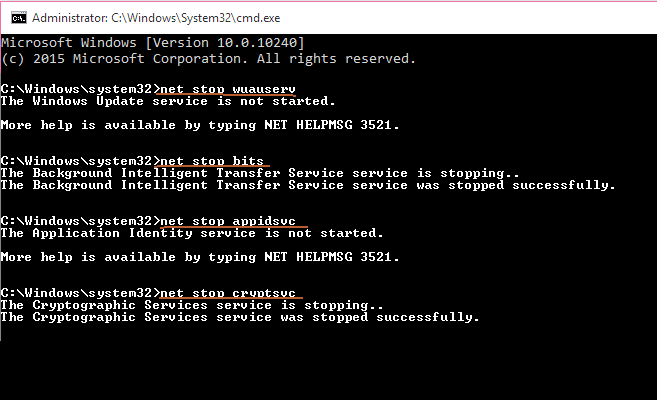
- Maintenant, tapez la ci-dessous commande pour supprimer les fichiers qmgr * .dat:
“%ALLUSERSPROFILE%\\Application Data\\Microsoft\\Network\\Downloader\\qmgr*.dat”
- Une fois les commandes ci-dessus terminées, tapez cd /d %windir%\\system32 commande et appuyez sur la touche Entrée.
- Maintenant, réinscrire les fichiers BITS et mise à jour de Windows, pour cette typer les commandes donné ci-dessous et appuyez sur la touche Entrée après chacune d’elles:
regsvr32.exe atl.dll
regsvr32.exe urlmon.dll
regsvr32.exe mshtml.dll
regsvr32.exe shdocvw.dll
regsvr32.exe browseui.dll
regsvr32.exe jscript.dll
regsvr32.exe vbscript.dll
regsvr32.exe scrrun.dll
regsvr32.exe msxml.dll
regsvr32.exe msxml3.dll
regsvr32.exe msxml6.dll
regsvr32.exe actxprxy.dll
regsvr32.exe softpub.dll
regsvr32.exe wintrust.dll
regsvr32.exe dssenh.dll
regsvr32.exe rsaenh.dll
regsvr32.exe gpkcsp.dll
regsvr32.exe sccbase.dll
regsvr32.exe slbcsp.dll
regsvr32.exe cryptdlg.dll
regsvr32.exe oleaut32.dll
regsvr32.exe ole32.dll
regsvr32.exe shell32.dll
regsvr32.exe initpki.dll
regsvr32.exe wuapi.dll
regsvr32.exe wuaueng.dll
regsvr32.exe wuaueng1.dll
regsvr32.exe wucltui.dll
regsvr32.exe wups.dll
regsvr32.exe wups2.dll
regsvr32.exe wuweb.dll
regsvr32.exe qmgr.dll
regsvr32.exe qmgrprxy.dll
regsvr32.exe wucltux.dll
regsvr32.exe muweb.dll
regsvr32.exe wuwebv.dll
- Après avoir exécuté les commandes ci-dessus, réinitialisez Winsock. Pour ce type, tapez la commande suivante et, comme d’habitude, appuyez sur la touche Entrée:
netsh winsock reset
netsh winhttp reset proxy
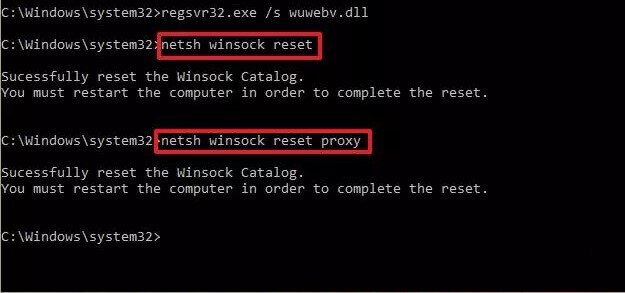
- Redémarrez mise à jour de Windows, les services MSI Installer, BITS, Cryptographic en tapant les commandes donné ci-dessous et n’oubliez pas d’appuyer sur la touche Entrée après chacun d’eux:
net start bits
net start wuauserv
net start appidsvc
net start cryptsvc
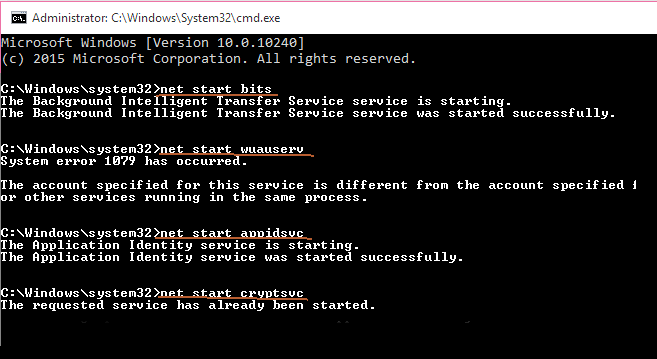
Une fois toutes les commandes exécutées et les composants de mise à jour Windows sont réinitialisés. L’erreur 0x800b0100 du Windows Defender n’apparaîtra plus.
Solution 5: Effectuer un démarrage en mode minimal
Effectuer un démarrage en mode minimal peut vous aider à savoir quel programme tiers empêche Windows Defender de fonctionner correctement et affiche le code d’erreur 0x800b0100.
Voici les étapes pour effectuer un démarrage en mode minimal:
- Appuyez sur la Windows + R touche
- Tapez msconfig et cliquez sur OK
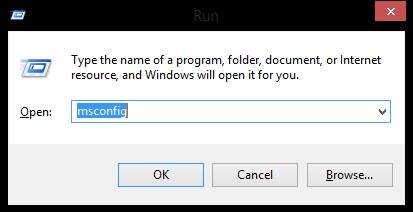
- Cliquez sur l’onglet Services
- Cochez l’option Masquer tous les services Microsoft
- Cliquez sur Désactiver tout
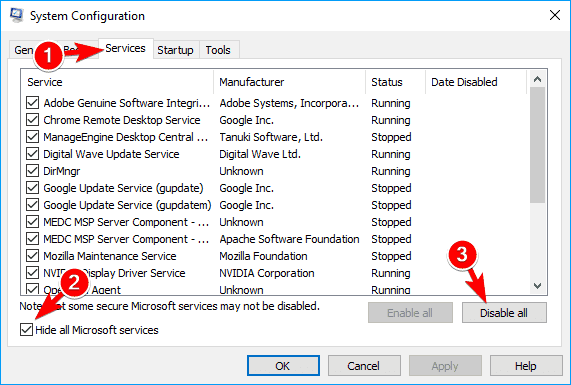
- Maintenant, cliquez sur l’onglet Démarrage
- Choisissez Task Manager et faites un clic droit dessus
- Sélectionnez tous les éléments de démarrage et cliquez sur Désactiver tout
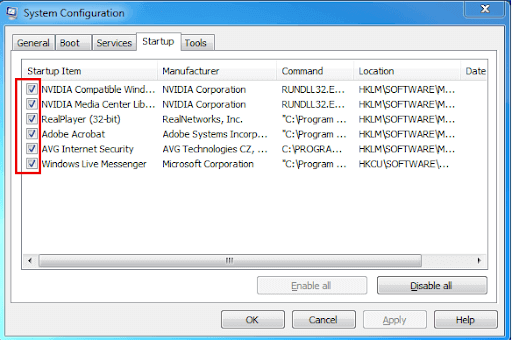
- Cliquez sur OK pour enregistrer les modifications
- Redémarrez votre ordinateur
En suivant les étapes ci-dessus Windows Defender ne fonctionne pas le code d’erreur 0x800b0100 problème devrait être résolu.
Solution 6: recherchez les virus ou programmes malveillants
Bien que Windows Defender conserve PC en toute sécurité, parfois il peut être infecté par des virus ou des logiciels malveillants et spectacles l’erreur 0x800b0100 Windows Defender.
Par conséquent, vous devez vérifier la présence de virus ou de logiciels malveillants sur votre système et les supprimer pour vous débarrasser de cette erreur. Essayez Spyhunter, cela analysera votre système et supprimera tous les logiciels malveillants, virus et autres programmes malicieux de votre PC.
Obtenez Spyhunter pour supprimer les virus et les logiciels malveillants de votre PC
Solution facile pour corriger l’erreur 0x800b0100 de Windows Defender
La solution manuelle indiquée ci-dessus vous aidera définitivement à surmonter l’erreur du Windows Defender 0x800b0100 Windows 10. Mais si l’erreur persiste toujours après avoir essayé la solution, ensuite essayez PC réparation Outil.
Cette est un hautement de réparation très avancé qui analysera simplement votre PC une fois, détectera les erreurs du PC Windows telles que DLL, BSOD, mise à niveau, registry, mise à jour, jeu et bien d’autres et résoudra les automatiquement.
Il répare également les fichiers système corrompus ou endommagés et optimise les performances de votre PC en le gardant sécurisé et sans erreur.
Obtenez PC Réparation Outil pour corriger l’erreur 0x800b0100 de Windows Defender
Conclusion
Tout droit, j’ai a tenté de mon mieux dans rassemblement les solutions qui vous aideront dans résoudre le Windows Defender ne fonctionne pas code d’erreur 0x800b0100.
Les solutions fournies dans cet article résoudront sûrement l’erreur 0x800b0100 du Windows Defender. Mais au cas où aucun d’entre eux ne fonctionnerait, ensuite optez pour les solutions faciles et débarrassez-vous des erreurs sans aucun tracas.
C’est attendu que vous avez aimé cet article et il se révèle être informatif ainsi que utile pour résoudre vos questions concernant cette erreur.
Vous pouvez également visiter notre page FB et ne hésitez pas à donner un coup de pouces vers le haut.
Hardeep has always been a Windows lover ever since she got her hands on her first Windows XP PC. She has always been enthusiastic about technological stuff, especially Artificial Intelligence (AI) computing. Before joining PC Error Fix, she worked as a freelancer and worked on numerous technical projects.